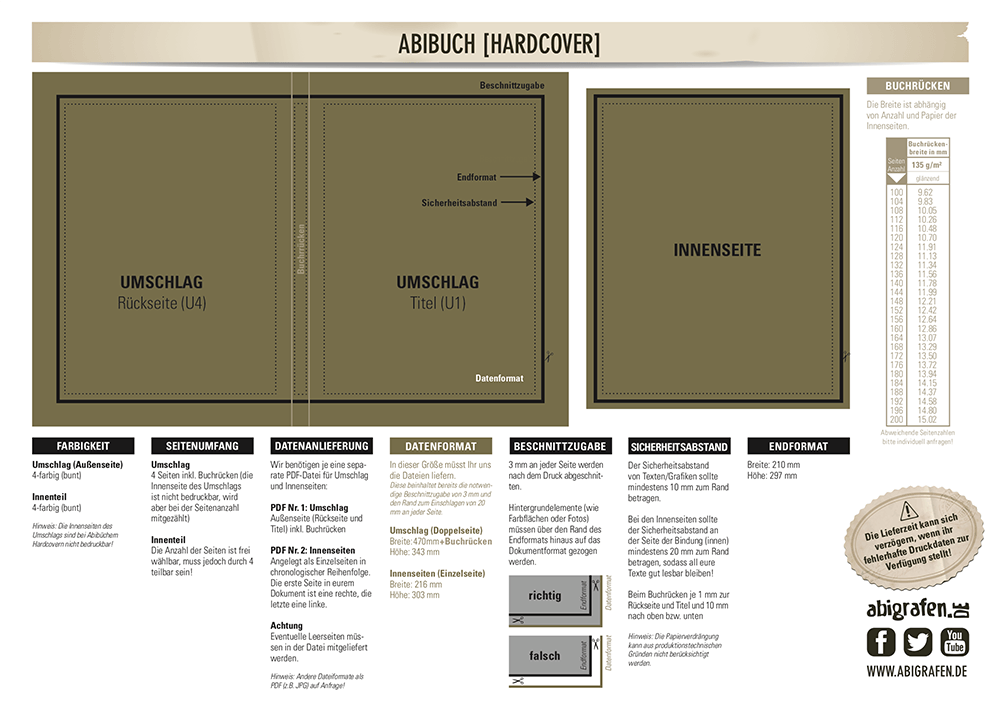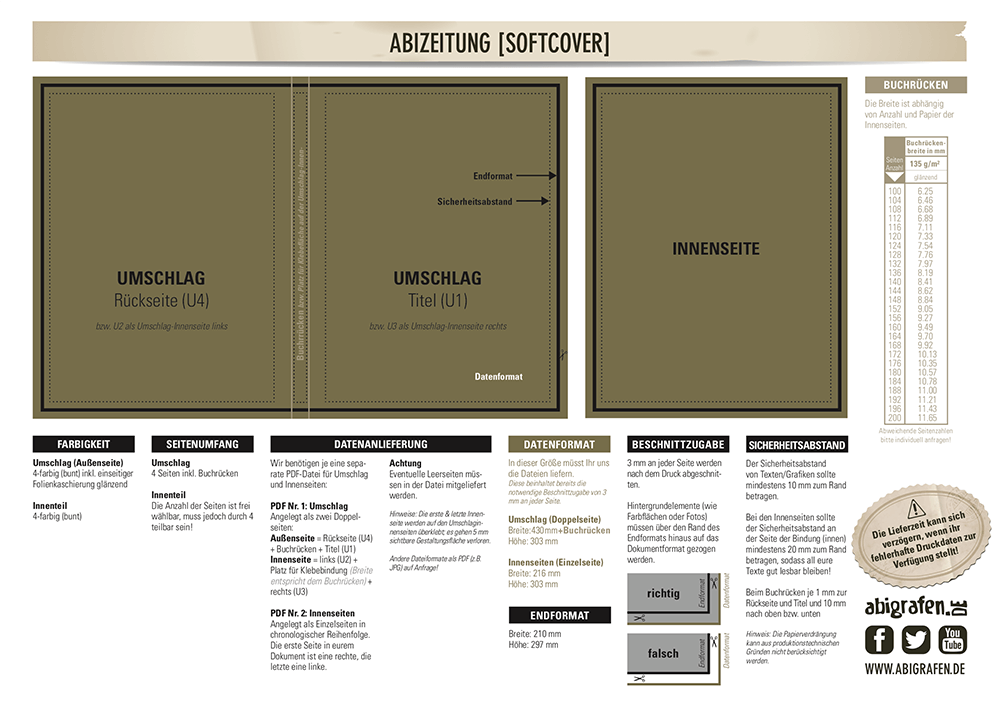Wir erklären euch hier, wie ihr die Druckdaten richtig anlegen könnt. Beachtet alle Vorgaben, damit wir eure Druckdaten problemlos verarbeiten können und die Abizeitungen oder Abibücher fehlerfrei gedruckt werden. Wir können bei Mißachtung der Vorgaben leider keine Haftung übernehmen.
Übersicht UMSETZUNG


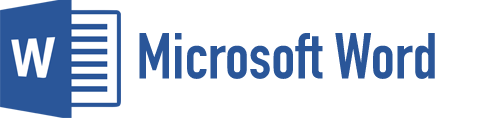
Hauptmenü Abizeitung
Abizeitung/Abibuch Druckdaten richtig anlegen
Druckdaten richtig anlegen: Unsere Checkliste
Um unnötige Fehler zu vermeiden, haben wir hier eine kleine Check-Liste mit hilfreichen Tipps zusammengestellt. Bitte achtet bei der Erstellung der Daten auf folgende Punkte:
Druckdaten richtig anlegen: Video-Anleitungen
Druckdaten richtig anlegen ist wirklich nicht all zu schwer. Falls ihr euch lieber ein Video anschaut, anstatt Texte zu lesen und Screenshots abzuarbeiten, empfehlen wir euch unsere bewegten Anleitungen rund um die Erstellung von Abizeitungen und Abibüchern:
» Videos zum Arbeiten mit Adobe InDesign®
» Videos zum Arbeiten mit Adobe Photoshop®
» Videos zum Arbeiten mit Microsoft Word
Ihr vermisst eine Anleitung? Dann lasst es uns wissen und wir legen nach 😉